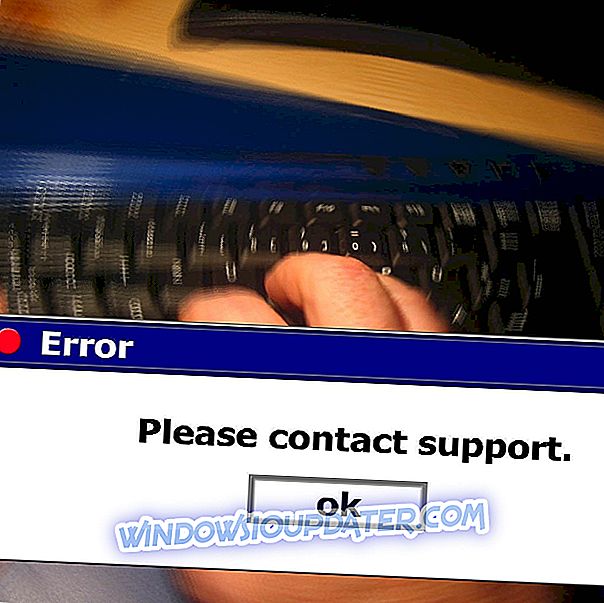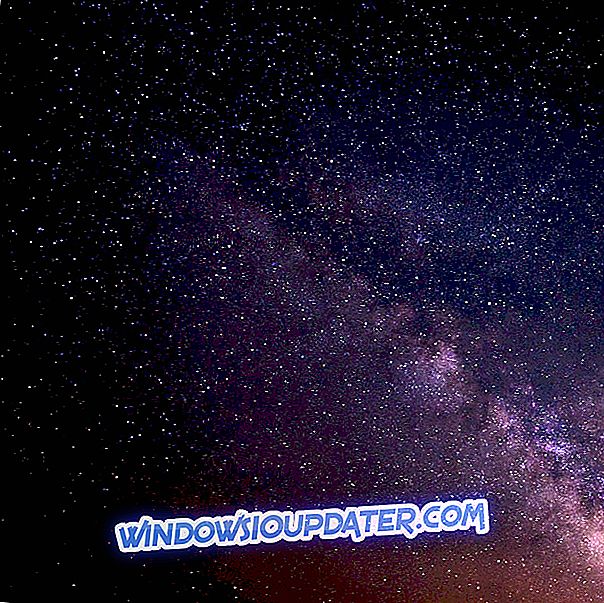Ако користите оперативни систем Виндовс 8 или Виндовс 8.1, можда ћете имати проблема са видео плејером. Дакле, или ако покушавате да гледате филм након дугог дана на послу или покренете музички видео у слободно време, овај проблем ће вас или спречити да отворите видео датотеку или чак и ако је отворите, можда се неће репродуковати квалитет који желите да игра.

Покрећући кодирани видео у Виндовс 8 и Виндовс 8.1 у другачијем формату од оног који имате у систему или подржаном хардверу, покушаће да користи софтверски декодер за репродукцију видео записа у Виндовс Мицрософт системима. Користећи овај софтверски декодер без потребне слободне ЦПУ меморије, највероватније неће играти онако како би требало или неће уопште почети.
Како поправити проблеме са репродукцијом видео плејера на Виндовс 10 и Виндовс 8.1
1. Поправите проблем из контролне табле
Обично ваш ЦПУ ради максимално 60% своје пуне снаге ако је укључен у утичницу. Повећат ћемо максималне могућности ЦПУ постотка у овом приручнику, тако да ако систем користи декодер софтвера за репродукцију видеа, нећете имати никаквих проблема с њим.
Напомена: Морате бити пријављени као Администратор да бисте извршили следеће кораке у наставку.
- Притисните и држите дугмад “Виндовс” и “Кс”.
- Ово ће вас довести до контролног панела система.
- Укуцамо поље за претрагу које је приказано у прозору “Повер”.
- Кликните (леви клик) на икону „Уреди план напајања“ која се појавила након завршене претраге.
- Кликните (леви клик) на „Промени напредне поставке напајања“
- Затим ћемо морати да кликнемо (леви клик) на „Управљање напајањем процесора“.
- Из овог прозора можемо да одемо на “Максимално стање процесора” и изаберемо максимални проценат ЦПУ-а који желимо да наш рачунар буде укључен када је прикључен на утичницу.
- Ставите максимално стање процесора на 100%.
- Кликните на “ОК” и затворите прозор.
- Поново покрените рачунар.
- Покушајте поново да покренете видео и видите да ли ће радити овај пут.
2. Покушајте са другим видео плејером
Нема много поправака за видео плејере, тако да нема толико решења. Горе наведено решење је одрживо, али може бити тешко за неке од наших корисника, посебно када је проблем специфичнији. У том случају не можете решити овај проблем без радикалнијег решења, а то је: промена играча. Имате много листа, али најбоље играче са одличним квалитетом слике можете наћи у овом чланку.
За друге проблеме са видеом, ево неколико наменских чланака који ће вам помоћи да решите различите проблеме као што су:
- ВЛЦ плаиер лагс
- Грешка музике / видеа 0кц00д36ц4 (углавном на Виндовс 10)
- Видео репродукција се замрзава на Виндовс 10, 8.1 и 8
Је ли било тако тешко? Јавите нам испод вашег мишљења о томе како се овај чланак може побољшати на било који начин и уживати у видеозаписима на Виндовс 8 и Виндовс 8.1.